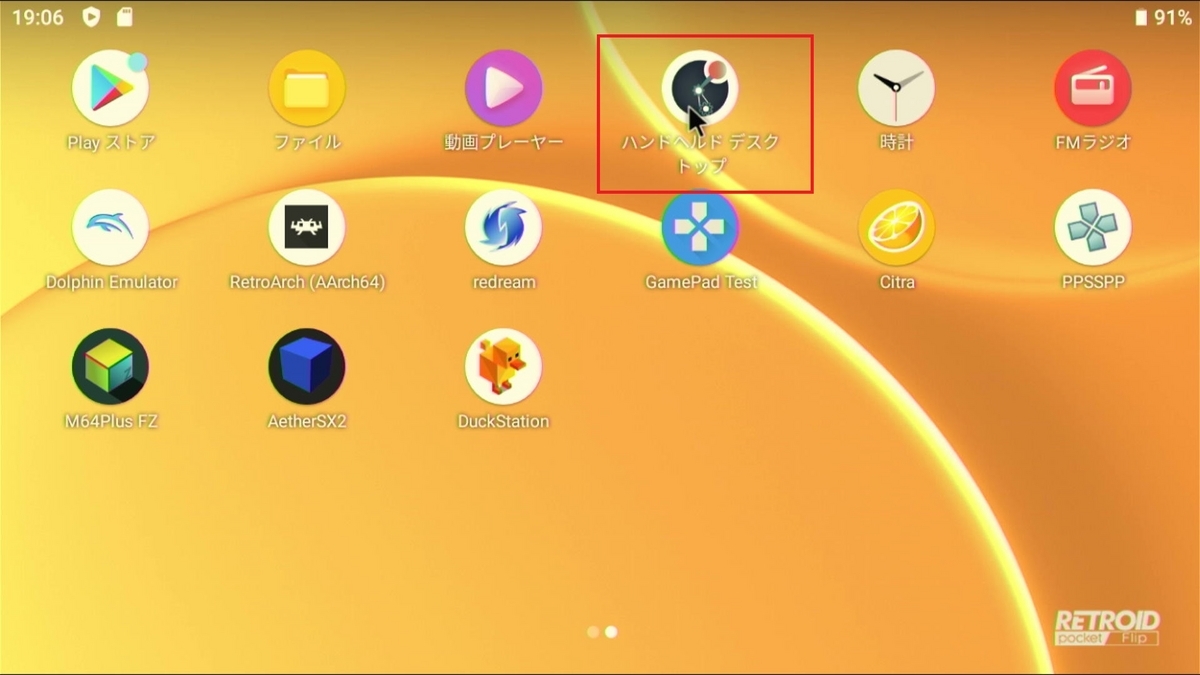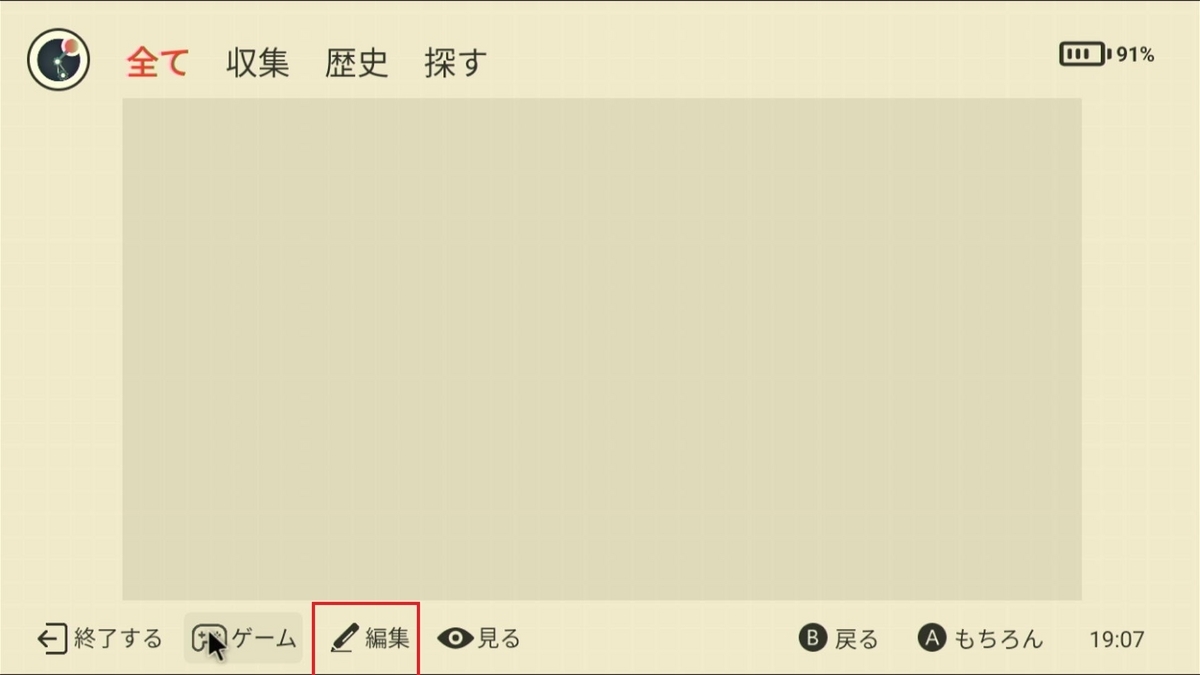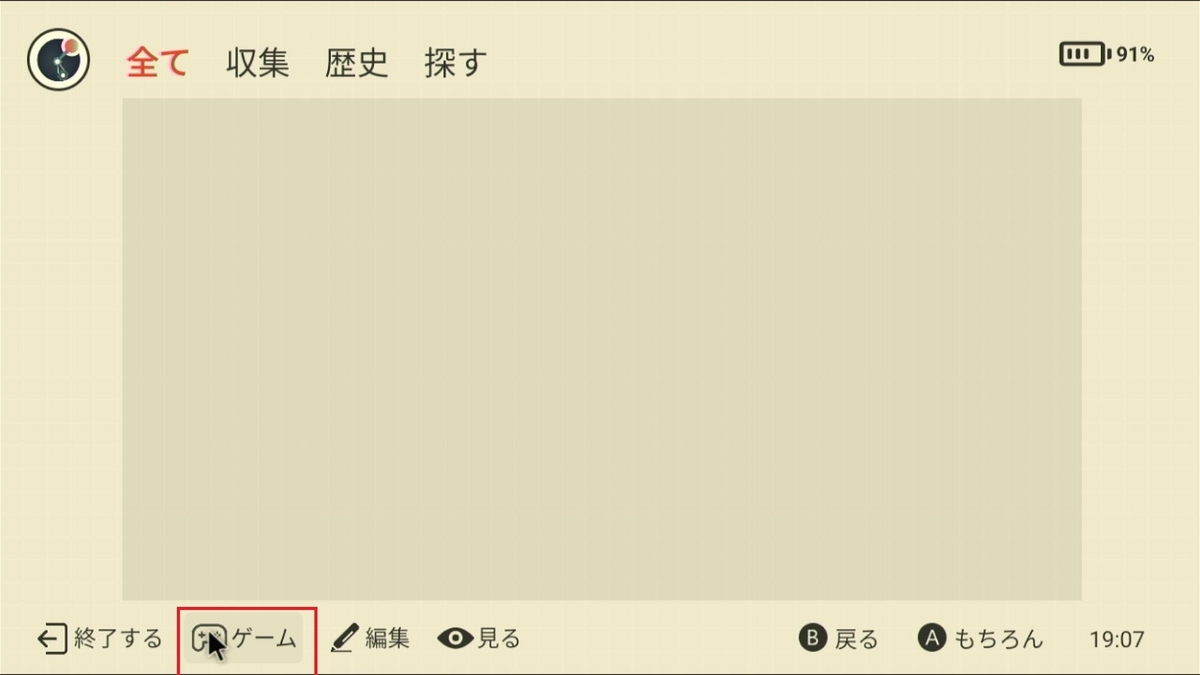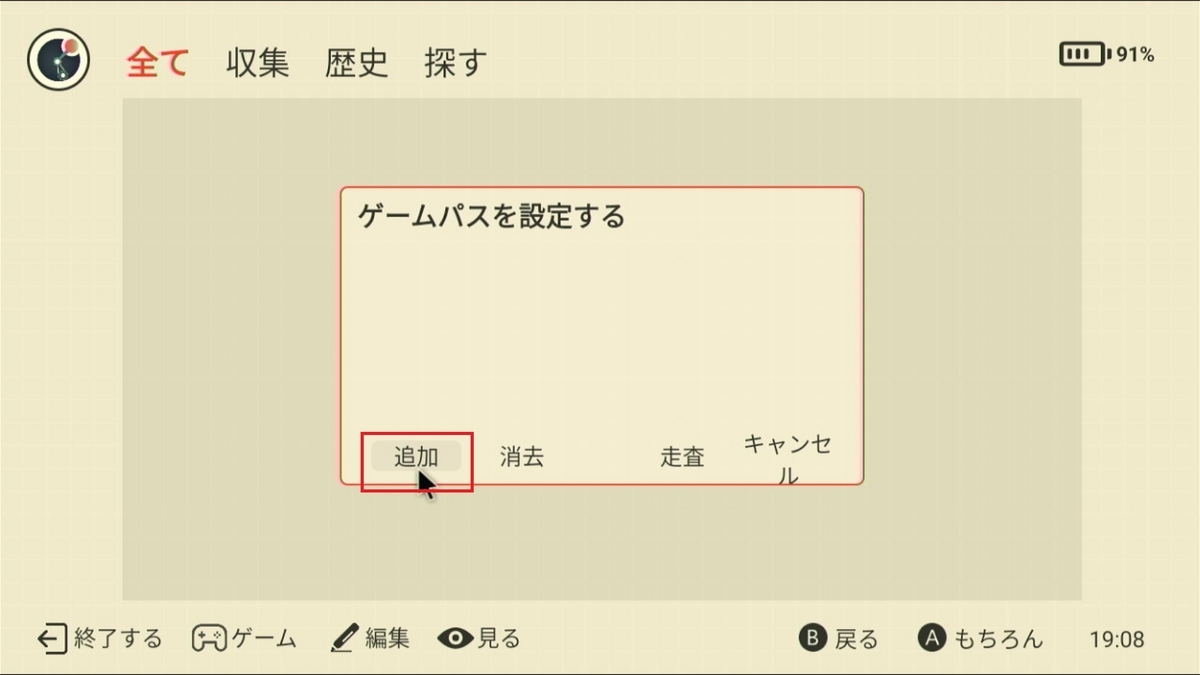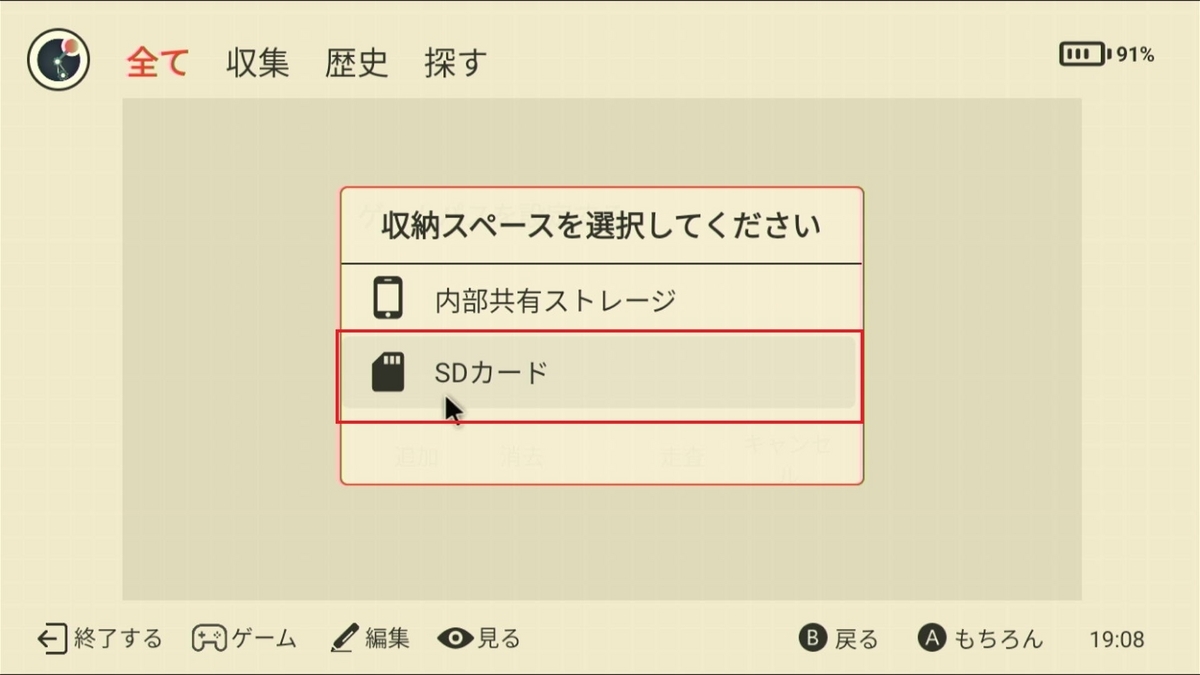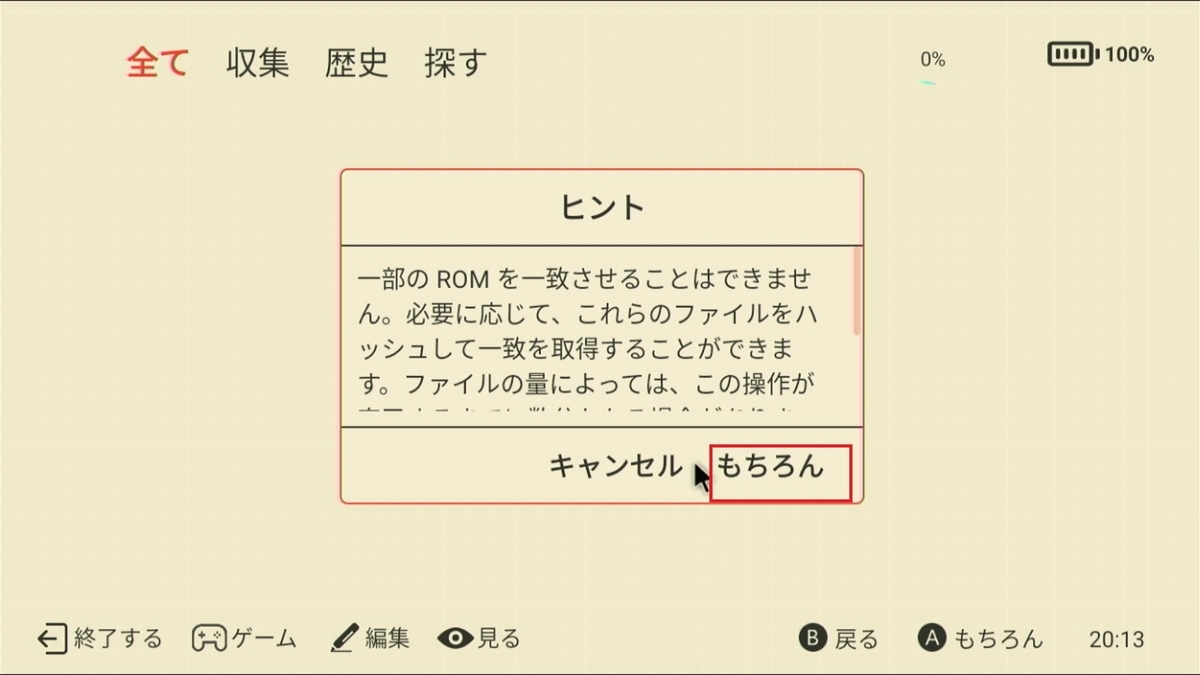こんにちは、もしくはこんばんは。高見 公人(@NaotoTakami5)です。
色々なレトロゲームで遊んでいますか?。
今回はRetroid Pocket FlipのM64Plus FZについてご紹介します。
もし何かの参考になれば嬉しいです。

前回はNEOGEO POCKET colorを起動しましたのでよければ見てくださいね。
権利者の申し立てがあった際には罪に問われる上、ファイルのダウンロードとともにコンピューターウイルスに感染する危険性もあるので、絶対に手を出さないでください。
また当サイトに掲載された内容によって生じた損害等の一切の責任を負いかねますのでご了承ください。

「M64Plus FZ」を選択します。
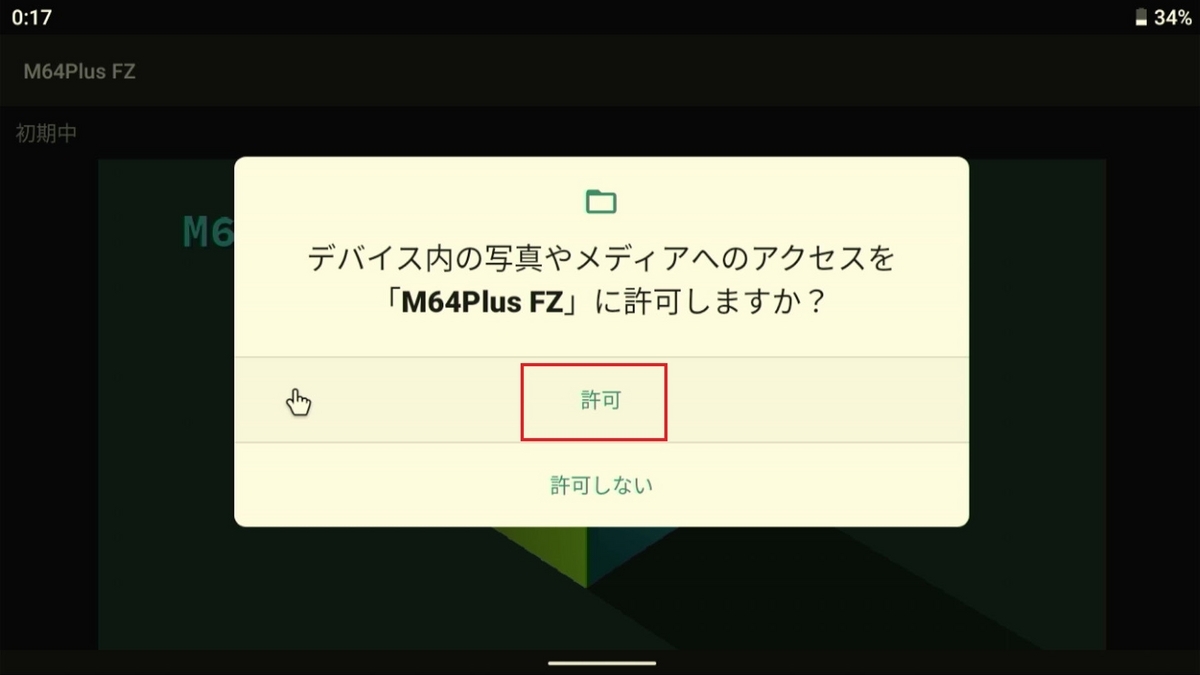
「許可」を選択します。

M64Plus FZが起動したら一旦終了します。
結論:最初に一回起動しておかないと後続処理できないみたいです!。

「ハンドヘルドデスクトップ」を選択します。

「目次」を選択します。

「シミュレーターの…」を選択します。

「Mupen64」を選択します。

処理が完了したら「終了する」を選択します。
結論:これでRetroid Pocket Flip用の設定がM64Plus FZに反映される…のかな~と思います!。
次回はNintendo 64の起動を行う予定ですのでお楽しみに~。
この内容が少しでも設定の参考になれば嬉しいです。
もしよければコメント書き込みや読者になって下さいね。
おまちしてま~す。
毎日ゲームキャラのコスプレしてもらって楽しんでいます。ふふふ。
お勧めですので是非とも試してください!。
色々なレトロゲームで遊んでいますか?。
今回はRetroid Pocket FlipのM64Plus FZについてご紹介します。
もし何かの参考になれば嬉しいです。
1.はじめに
①本日の検証
M64Plus FZの設定を行います。
前回はNEOGEO POCKET colorを起動しましたのでよければ見てくださいね。
②注意事項
エミュレーターでゲームをプレーするためにはソフト本体のROMが必要ですが、ROMをネット上でダウンロードする行為は著作権法違反です。権利者の申し立てがあった際には罪に問われる上、ファイルのダウンロードとともにコンピューターウイルスに感染する危険性もあるので、絶対に手を出さないでください。
また当サイトに掲載された内容によって生じた損害等の一切の責任を負いかねますのでご了承ください。
2.初期起動

「M64Plus FZ」を選択します。
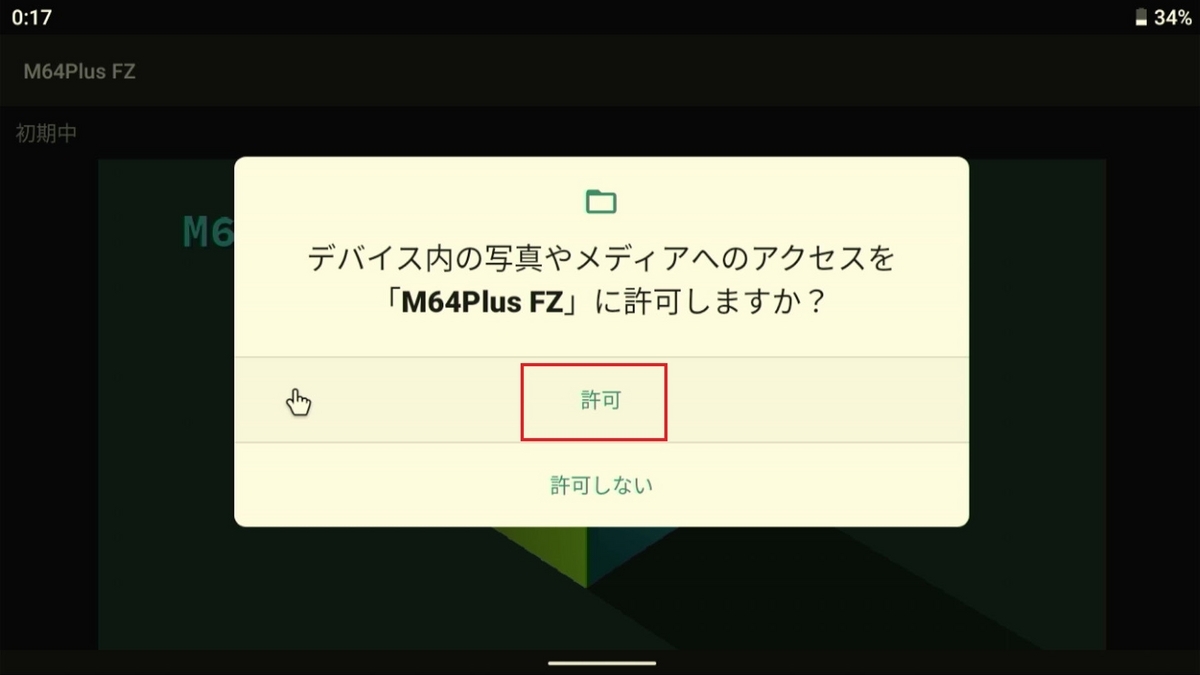
「許可」を選択します。

M64Plus FZが起動したら一旦終了します。
結論:最初に一回起動しておかないと後続処理できないみたいです!。
3.ハンドヘルドデスクトップ設定

「ハンドヘルドデスクトップ」を選択します。

「目次」を選択します。

「シミュレーターの…」を選択します。

「Mupen64」を選択します。

処理が完了したら「終了する」を選択します。
結論:これでRetroid Pocket Flip用の設定がM64Plus FZに反映される…のかな~と思います!。
4.おわりに
以上、M64Plus FZにの設定方法をご紹介させていただきました。次回はNintendo 64の起動を行う予定ですのでお楽しみに~。
この内容が少しでも設定の参考になれば嬉しいです。
もしよければコメント書き込みや読者になって下さいね。
おまちしてま~す。
5.おまけ
mintj.com ついに長年の夢だったコスプレ好きのパートナーを見つけることができました!。毎日ゲームキャラのコスプレしてもらって楽しんでいます。ふふふ。
お勧めですので是非とも試してください!。